Nous connaissons tous les applications de visioconférence de nos jours, car les appels Zoom et les sessions Google Meet sont devenus la nouvelle norme pour mener des affaires et rester en contact avec vos amis et votre famille. En tant qu'outils puissants de connexion, les applications et les services tels que Google Meet peuvent rapprocher des groupes intimes, ou ils peuvent être utilisés pour diffuser un message auprès d'un public plus large. Nous allons vous montrer comment vous pouvez utiliser Google Meet pour diffuser en direct votre prochain événement virtuel afin que davantage puissent participer au divertissement.
Pourquoi diffuser en direct via Google Meet?
Pourquoi souhaiteriez-vous diffuser en direct une session Google Meet? Vous souhaitez peut-être partager du matériel d'orientation ou de formation et des informations avec des employés ou des étudiants potentiels. Vous souhaitez peut-être organiser un événement virtuel ou une conférence. Quelle que soit votre raison, Google a intégré la fonctionnalité dans Meet pour permettre la diffusion en direct, vous pourriez donc aussi bien apprendre à l'utiliser!
Comme nous l'avons déjà expliqué, Google Meet n'était traditionnellement disponible que pour G Suite payant clients (y compris G Suite Enterprise, G Suite Enterprise for Education et G Suite Enterprise Utilisateurs essentiels). La plupart des fonctionnalités de Google Meet sont incluses dans les forfaits G Suite payants, bien que d'autres, comme la diffusion en direct, soient généralement considérées comme des fonctionnalités complémentaires plus premium ou avancées. Actuellement, tous les clients G Suite peuvent profiter de la diffusion en direct jusqu'au 30 septembre 2020 au moins. Une plus grande disponibilité après cette date reste à déterminer pour le moment.
Comment diffuser en direct depuis Google Meet
Même si la diffusion en direct est actuellement gratuite pour tous les utilisateurs payants de Google Meet, l'administrateur de votre G Suite le compte doit d'abord autoriser la diffusion en direct, puis accorder à certains utilisateurs les autorisations nécessaires pour l'activer fonctionnalité. Contactez l'administrateur G Suite de votre organisation pour plus d'informations sur la configuration. Une fois que vous pouvez le faire, voici comment démarrer une diffusion en direct de Google Meet.
- À partir du navigateur Web de votre choix, saisissez meet.google.com.
- Cliquez sur Rejoindre ou démarrer une réunion.
-
Cliquez sur Continuer.
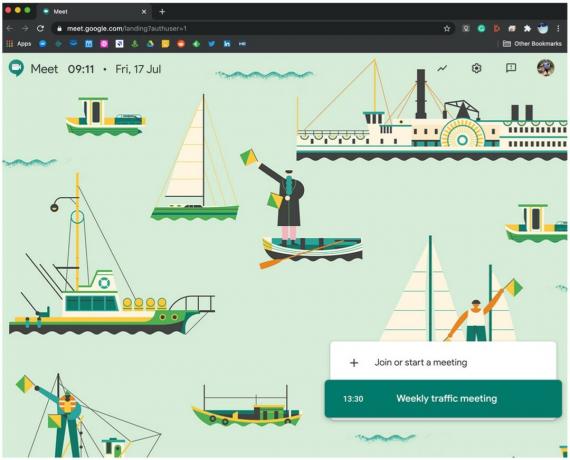 Source: Android Central
Source: Android Central -
Cliquez sur Adhérer maintenant.
 Source: Android Central
Source: Android Central - Maintenant que vous avez rejoint la réunion, cliquez sur le bouton Copier pour copier les informations de la réunion.
- Partager les informations de la réunion avec qui vous souhaitez participer (par e-mail, SMS, réseaux sociaux, etc.).
-
Clique sur le URL de la réunion vous l'avez partagé et collez-le dans la barre d'adresse de votre navigateur.
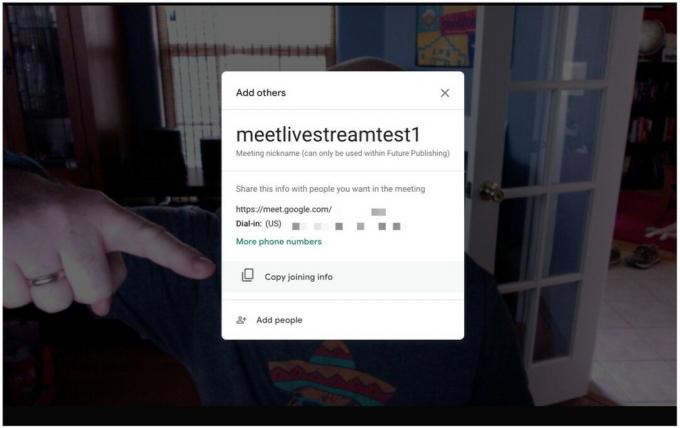 Source: Android Central
Source: Android Central - Lorsque vous voyez la vidéo démarrer, cliquez sur le bouton menu à trois points dans le coin inférieur droit de l'écran.
- Cliquer sur Ajouter une diffusion en direct interne.
- Démarrez votre livestream lorsque vous êtes prêt en cliquant sur le menu à trois points dans le coin inférieur droit de l'écran.
- Cliquez sur Plus.
- Cliquez sur Commencer le streaming.
- Pour arrêter votre diffusion en direct, cliquez sur Plus, puis Arrêter la diffusion.
Notez que les spectateurs avec lesquels vous avez partagé les informations de diffusion en direct ne sont pas en mesure d'interagir avec ceux qui présentent ou d'autres personnes qui peuvent également visionner la session Meet diffusée en direct. Les flux en direct peuvent être enregistrés pour référence future et distribution à d'autres personnes qui n'ont pas pu assister à la réunion programmée.
La plupart des navigateurs modernes prennent actuellement en charge la diffusion en direct de Google Meet, y compris, bien sûr, Chrome, ainsi que Microsoft Edge, Mozilla Firefox, Opera et Apple Safari.
Comment planifier un événement de diffusion en direct dans Google Agenda
- Ouvrez votre Google Agenda.
- Clique sur le + Créer bouton d'événement.
-
Cliquer sur Plus d'options.
 Source: Android Central
Source: Android Central - Ajoutez tous les détails de l'événement et invités.
-
Cliquer sur Ajouter la vidéoconférence Google Meet.
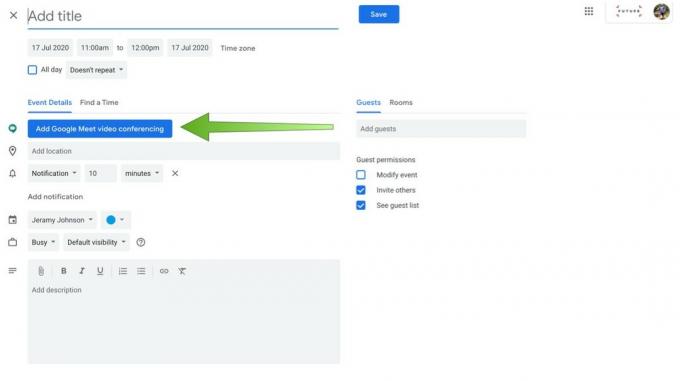 Source: Android Central
Source: Android Central - Clique sur le flèche déroulante.
-
Cliquer sur Ajouter une diffusion en direct.
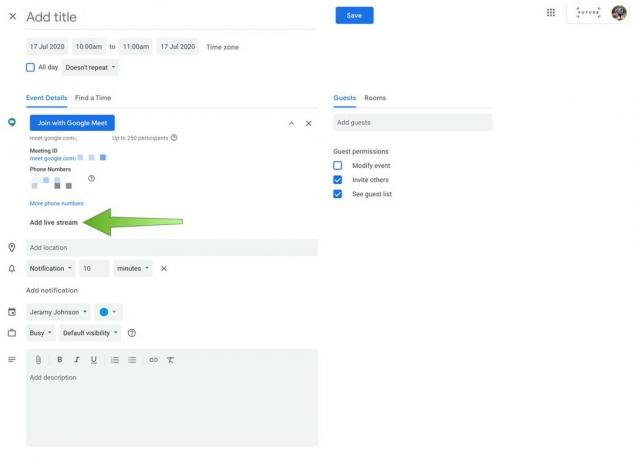 Source: Android Central
Source: Android Central -
Partagez l'événement et lien d'invitation en direct.
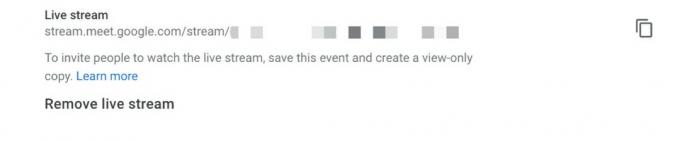 Source: Android Central
Source: Android Central - Pour faire la diffusion en direct en lecture seule, cliquez sur l'événement.
- Cliquez sur Éditer.
-
Cliquez sur Plus d'actions.
 Source: Android Central
Source: Android Central -
Cliquez sur Créer un événement en lecture seule.
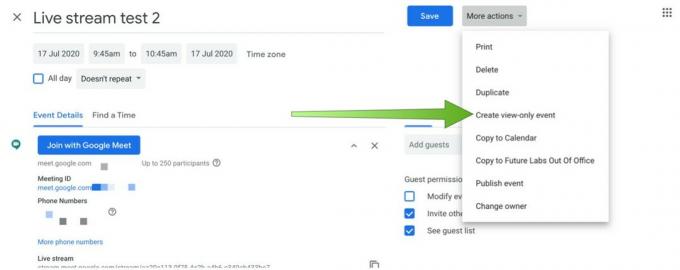 Source: Android Central
Source: Android Central - Une fois qu'il est temps que l'événement commence, cliquez sur l'événement et suivez les instructions pour commencer la diffusion en direct.
Nos meilleurs choix d'équipement
Je travaille souvent à partir de mon fidèle Chromebook et je compte sur lui pour les sessions Google Meet hebdomadaires. Si vous recherchez le meilleur rapport qualité-prix, consultez notre dernier choix de Chromebook: Lenovo Chromebook Flex 5.
